 Operasi dan penyelenggaraan
Operasi dan penyelenggaraan
 Nginx
Nginx
 Bagaimana untuk menggunakan tomcat dan Nginx pada pelayan linux
Bagaimana untuk menggunakan tomcat dan Nginx pada pelayan linux
Bagaimana untuk menggunakan tomcat dan Nginx pada pelayan linux
1. Persediaan
Mula-mula anda mesti mempunyai pelayan linux yang boleh dimainkan dan mengetahui nama pengguna dan kata laluan Kemudian anda perlu memasang dua pelayan linux pada komputer windows anda yang boleh sambung ke pelayan linux Alatan, xshell 5 dan xftp 5, saya tidak akan pergi ke tutorial pemasangan Gambar tambahan menunjukkan cara menyambung ke pelayan:
Antara muka sambungan xshell adalah seperti berikut. Selepas memasukkan IP hos dan klik OK, xshell akan muncul tetingkap untuk memasukkan nama pengguna dan kata laluan Sambungan berjaya!
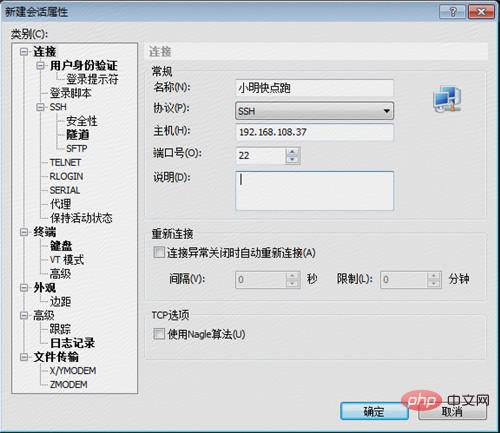
Berapa banyak yang cukup untuk difahami!
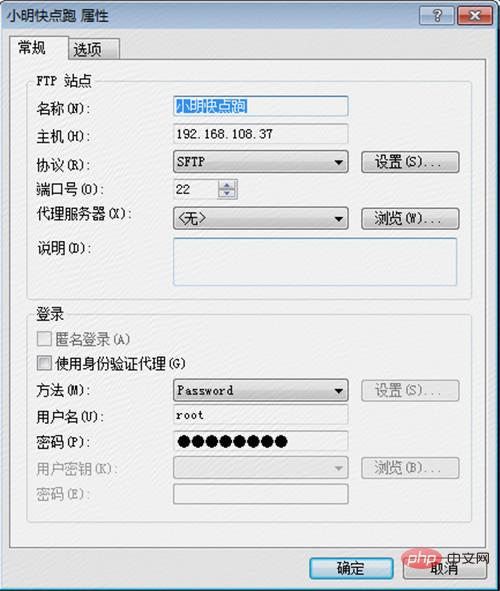
2. Kerja pemasangan dan penggunaan
Jika anda ingin menggunakan projek ke pelayan Linux, adalah penting untuk memasang jdk dan tomcat Ya, apa yang saya ingin tekankan di sini ialah jika anda ingin menggunakan berbilang aplikasi pada satu pelayan, anda perlu mempunyai tomcat sendiri untuk setiap aplikasi, kerana konfigurasi tomcat pasti berbeza untuk aplikasi yang berbeza , anda boleh memasang direktori pemasangan tomcat dan direktori kerja tomcat di bawah berbilang aplikasi Untuk bahagian yang sama, anda boleh berkongsi direktori pemasangan tomcat Berikut akan memperkenalkan secara terperinci cara mengendalikan dan cara memasang tomcat dan jdk pada pelayan anda
1. Bahagian Direktori
Ini adalah langkah yang sangat penting Anda boleh membuat direktori baharu seperti yang ditunjukkan dalam rajah di bawah direktori untuk permulaan dan penggunaan projek. Mengakses beberapa fail yang berkaitan, anda boleh melihat bahawa saya telah meletakkan berbilang versi jdk dan berbilang versi tomcat di bawah direktori ini.
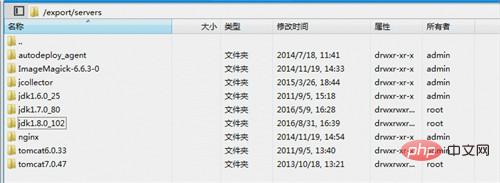
Untuk aplikasi sebenar, kami secara khusus meletakkannya dalam direktori contoh, tetapkan nama setiap aplikasi, dan kemudian letakkan pakej perang yang sepadan di bawah direktori, dan selepas fail penyahmampatan , tunggu tomcat membaca direktori dan menggunakan aplikasi, seperti berikut:

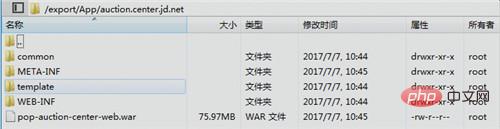
2. Ubah suai konfigurasi
Kami juga meletakkan tomcat di bawah setiap aplikasi di bawah direktori untuk pengurusan yang mudah, seperti yang ditunjukkan di bawah, tetapi kami mesti memberi perhatian kepada konfigurasi setiap tomcat
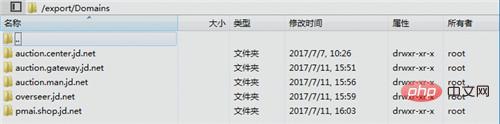
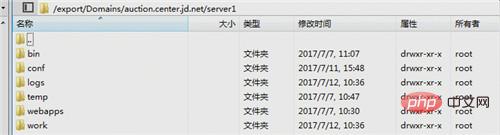
/ bin, Kedua-dua fail start.sh dan fail stop.sh mesti diubah suai Pertama, anda mesti menentukan laluan jdk, yang serupa dengan mengkonfigurasi pembolehubah persekitaran Langkah kedua ialah menentukan laluan tomcat direktori kerja . Anda boleh melihat bahawa catalina_home dan catalina_base masing-masing sepadan dengan pemasangan tomcat Direktori dan direktori kerja, dan anda boleh melihat dari baris terakhir bahawa permulaan projek menggunakan start.sh di bawah direktori pemasangan, tetapi fail konfigurasi tomcat digunakan untuk projek. startup ialah fail konfigurasi yang dikonfigurasikan oleh setiap tomcat aplikasi. Perkara yang sama berlaku untuk stop.sh.
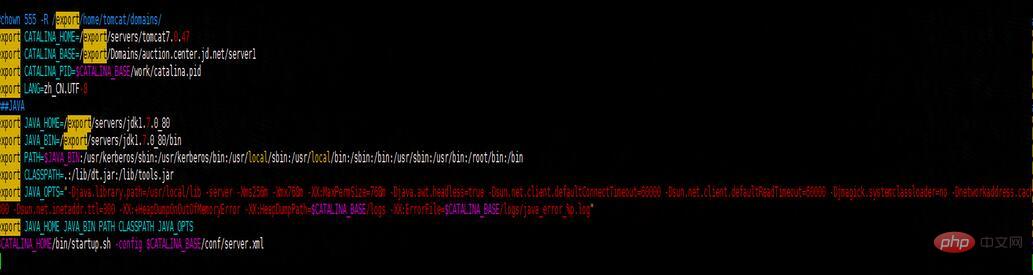
Untuk menggunakan xshell untuk melaksanakan ./start.sh dan ./stop.sh, kebenaran diperlukan Jika tiada kebenaran, kami boleh menggunakan xftp untuk start.sh e-mel Untuk mengubah suai kebenaran, tandai kotak seperti yang ditunjukkan dalam gambar.

Di bawah direktori /conf, anda perlu memberi perhatian kepada pengubahsuaian konfigurasi yang pertama ialah fail server.xml Ubah suai nombor port yang sepadan perlu mengubah suai konfigurasi yang berbeza, jika tidak, port akan diduduki apabila memulakan berbilang tomcat dan tidak boleh dimulakan, sebaiknya ingat nombor port tomcat yang dikonfigurasikan untuk aplikasi ini, yang akan digunakan kemudian apabila menggunakan nginx untuk pemetaan port. ;

Satu lagi tempat yang perlu diubah suai ialah fail root.xml dalam direktori localhost di bawah direktori catalina Fail ini digunakan untuk menentukan direktori mana untuk memuatkan projek contoh apabila tomcat bermula
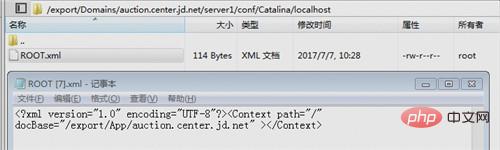
Direktori /logs lain, direktori /temp, direktori /webapps, /direktori kerja tidak perlu diubah suai seperti yang dapat dilihat dari atas, bahagian direktori sangat jelas, dibahagikan kepada direktori pemasangan perkhidmatan (jdk, tomcat; , nginx, dsb.) ), direktori contoh aplikasi dan direktori penggunaan aplikasi Anda juga boleh membahagikannya dengan cara ini apabila menggunakan pelayan Linux untuk menggunakan berbilang projek.
3.nginx melaksanakan proksi terbalik port 80
Secara logiknya, pada masa ini kami boleh memindahkan pakej perang aplikasi kami sendiri ke direktori yang sepadan dan menyahmampatnya, dan kemudian pergi ke direktori kerja tomcat aplikasi yang sepadan dan jalankan ./start.sh untuk memulakan projek! Anda juga boleh mencubanya terlebih dahulu.
Selepas projek digunakan, kami mengkonfigurasi hos dan mula mengakses Pada masa ini, kami akan mendapati bahawa kami mesti menambah nombor port tomcat yang dikonfigurasikan di atas sebelum kami boleh mengaksesnya (menggunakan Bagaimana pula dengan port lalai 80)? Seperti yang dinyatakan di atas, kami telah mengkonfigurasi nombor port yang berbeza untuk tomcats yang berbeza Sebabnya ialah satu nombor port hanya boleh digunakan oleh satu tomcat Ini bermakna akses projek mesti menambah nombor port untuk akses Nombor. Ia juga mungkin untuk aplikasi mengakses port 80. Pada masa ini, kita perlu menggunakan nginx Selepas memasang nginx, kita boleh menambah beberapa konfigurasi untuk mencapai proksi terbalik, dan memajukan akses ke port 80 yang digunakan oleh aplikasi yang berbeza. nombor port yang sepadan Dari perspektif tomcat, permintaan luaran masih menggunakan nombor port yang dikonfigurasikan oleh tomcat, yang mencapai kesan yang kita inginkan Konfigurasi khusus adalah seperti berikut (sudah tentu kita juga perlu melakukan kerja pembahagian direktori yang sepadan):
Direktori nginx adalah seperti berikut:
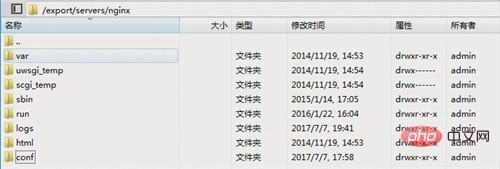
Kami hanya perlu mengambil berat tentang fail konfigurasi nginx.conf di bawah direktori /conf saya juga telah membukanya maklumat konfigurasi khusus untuk dilihat oleh semua orang. Adakah anda perasan baris terakhir, "include domains/*", yang bermaksud konfigurasi belum lengkap dan termasuk semua fail konfigurasi dalam direktori /domains,
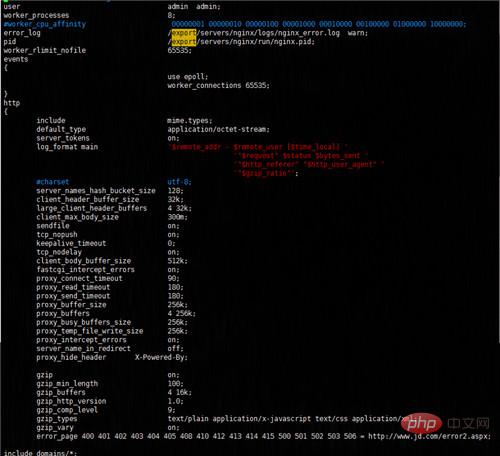
Pada masa ini kita Konfigurasi nginx yang sepadan untuk setiap aplikasi boleh dikonfigurasikan dengan fail dengan nama yang berbeza
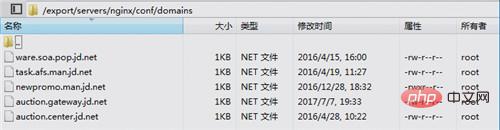
Kemudian mari kita lihat cara mengkonfigurasi itu, dengar auction.center.jd.net :80 akses nama domain, dan kemudian dimajukan ke akses port 1605 127.0.0.1 mesin tempatan Daripada konfigurasi, kita juga boleh melihat bahawa beberapa keadaan tidak normal, seperti http_500 http_502 http_504, dsb., akan direkodkan dan diproses secara berbeza Dalam keadaan biasa Anda boleh melompat ke halaman utama tapak web, dsb., dan kemudian merekodkan log Selepas mengkonfigurasi fail konfigurasi ini, kita tidak boleh lupa untuk mencipta log baharu direktori, jika tidak, nginx tidak dapat mencari direktori dan akan melaporkan ralat semasa memulakan.
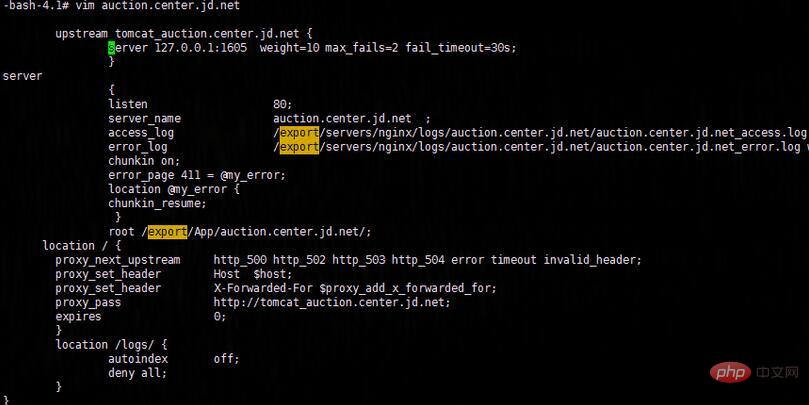
Selepas menyelesaikan tugasan ini, kita perlu memulakan semula nginx maklumat tentang Baidu Jika restart gagal, kami Hanya mengambil langkah yang sukar, mematikan proses nginx, dan kemudian menggunakan perintah mula perkhidmatan nginx untuk memulakan perkhidmatan nginx.
Selepas kami menyelesaikan tugasan ini, bolehkah kami menggunakan kaedah yang biasa (tanpa menambah nombor port) untuk mengaksesnya. Ya, betul, ramai orang bimbang sama ada untuk memulakan semula tomcat dan gunakan semula aplikasi, ini hanya bermakna anda tidak memahami lapisan penukaran penghalaan nginx pada lapisan rangkaian Nama domain yang kami lawati pertama kali melaksanakan resolusi dns melalui hos yang kami konfigurasikan, menukarnya kepada ip yang sepadan dan mencari pelayan yang sepadan dengannya. ip. , melalui firewall pelayan, dan kemudian apabila kita mengkonfigurasi nginx pada pelayan, nginx akan memintas permintaan, memproses dan mengedarkan permintaan itu, dan akhirnya memukul tomcat yang sepadan (pemahaman peribadi, mungkin pemahaman itu tidak ada, tolong jangan sembur ), maka kami boleh mengakses nama domain dan menghantar permintaan dengan yakin! !
4. Masuk ke dalam perangkap
Eh-huh. . tak bagus! ! Saya sangat gembira dan melompat ke halaman utama, tetapi masih tidak dapat mengakses aplikasi yang ditentukan Apabila saya cuba menambah nombor port, saya dapat mengaksesnya "secara ajaib". adakah masalahnya?
Sekarang izinkan saya bercakap tentang idea penyelesaian masalah saya Pertama sekali, kami perlu mengesahkan bahawa semua permintaan pergi ke nginx Pada masa ini, faedah log ditunjukkan apabila kami menggunakan port 80 untuk mengakses aplikasi kami. merenung kayu balak, sekali, dua kali, tiga kali. . Tiada log pada masa ini, kami secara kasar boleh membuat kesimpulan bahawa perkhidmatan nginx tidak digunakan sama sekali. Pada masa ini, saya membuat operasi berani Iaitu untuk mematikan akses perkhidmatan nginx, atau melompat ke halaman utama laman web. Bukankah melompat ke halaman utama dikonfigurasikan melalui nginx? Sesungguhnya, syarikat itu telah menanganinya di lapisan rangkaian Pada masa ini, saya sangat keliru. supaya ia sentiasa boleh diakses Tidak lama kemudian, pengubahsuaian telah selesai, saya hanya menunggu nama domain untuk dimasukkan ke dalam bar alamat untuk mengaksesnya, permintaan pada masa ini mesti dihantar terus ke tomcat saya mengaksesnya sekali, dua kali dan tiga kali, saya tidak dapat mengaksesnya. ? ? Pada masa ini, saya mempunyai kilat inspirasi Ia mesti bahawa firewall pelayan telah melumpuhkan port 80. Saya dengan cepat cuba telnet 192.168.108.37 80 secara tempatan. Ternyata saya tidak dapat mengaksesnya, yang membuktikan bahawa tekaan saya adalah betul. Ia adalah mudah untuk mengendalikan pada masa ini saya hanya perlu mendayakannya dalam dinding api.
1. Buka fail konfigurasi iptables, kodnya adalah seperti berikut: vi /etc/sysconfig/iptables
2. Gunakan perintah status /etc/init.d/iptables untuk menyemak sama ada port 80 dibuka, jika tidak, ia boleh dikendalikan dalam dua cara
3. Cara pertama: ubah suai arahan vi /etc/sysconfig/iptables untuk menambah tembok api untuk membuka port 80, kodnya ialah seperti berikut:
Salin kod Kod Seperti berikut:
-a rh-firewall-1-input -m keadaan --nyatakan baharu -m tcp -p tcp --dport 80 -j terima
4. Tutup/Buka/Mulakan Semula Kod firewall adalah seperti berikut: /etc/init.d/iptables stop (#start to open, #restart to restart)
5. Yang kedua cara: tambah port melalui arahan, kodnya adalah seperti berikut:
[root@centos httpd]# /sbin/iptables -i input -p tcp --dport 80 -j accept [root@centos httpd]# /etc/rc.d/init.d/iptables save [root@centos httpd]# /etc/init.d/iptables restart
6. Semak kesan: [root@centos httpd]# /etc/init.d/iptables status
7. Tambah satu ayat, adalah disyorkan untuk menggunakan kaedah kedua, yang mudah dikendalikan dan mempunyai kadar kejayaan yang tinggi Ambil saya Sebagai contoh, apabila saya menggunakan kaedah pertama untuk mengubah suai konfigurasi firewall, mulakan semula gagal, tetapi apabila Saya menggunakan kaedah kedua, ia berjaya dengan sempurna
Atas ialah kandungan terperinci Bagaimana untuk menggunakan tomcat dan Nginx pada pelayan linux. Untuk maklumat lanjut, sila ikut artikel berkaitan lain di laman web China PHP!

Alat AI Hot

Undresser.AI Undress
Apl berkuasa AI untuk mencipta foto bogel yang realistik

AI Clothes Remover
Alat AI dalam talian untuk mengeluarkan pakaian daripada foto.

Undress AI Tool
Gambar buka pakaian secara percuma

Clothoff.io
Penyingkiran pakaian AI

AI Hentai Generator
Menjana ai hentai secara percuma.

Artikel Panas

Alat panas

Notepad++7.3.1
Editor kod yang mudah digunakan dan percuma

SublimeText3 versi Cina
Versi Cina, sangat mudah digunakan

Hantar Studio 13.0.1
Persekitaran pembangunan bersepadu PHP yang berkuasa

Dreamweaver CS6
Alat pembangunan web visual

SublimeText3 versi Mac
Perisian penyuntingan kod peringkat Tuhan (SublimeText3)

Topik panas
 1376
1376
 52
52
 GITEE PAGES PENYEDIAAN LAMAN WEB STATIC Gagal: Bagaimana menyelesaikan masalah dan menyelesaikan kesilapan fail tunggal 404?
Apr 04, 2025 pm 11:54 PM
GITEE PAGES PENYEDIAAN LAMAN WEB STATIC Gagal: Bagaimana menyelesaikan masalah dan menyelesaikan kesilapan fail tunggal 404?
Apr 04, 2025 pm 11:54 PM
Giteepages Statik Laman Web Penggunaan Gagal: 404 Penyelesaian Masalah dan Resolusi Ralat Semasa Menggunakan Gitee ...
 Cara Menjalankan Projek H5
Apr 06, 2025 pm 12:21 PM
Cara Menjalankan Projek H5
Apr 06, 2025 pm 12:21 PM
Menjalankan projek H5 memerlukan langkah -langkah berikut: memasang alat yang diperlukan seperti pelayan web, node.js, alat pembangunan, dan lain -lain. Membina persekitaran pembangunan, membuat folder projek, memulakan projek, dan menulis kod. Mulakan pelayan pembangunan dan jalankan arahan menggunakan baris arahan. Pratonton projek dalam penyemak imbas anda dan masukkan URL Server Pembangunan. Menerbitkan projek, mengoptimumkan kod, menggunakan projek, dan menyediakan konfigurasi pelayan web.
 Empat cara untuk melaksanakan multithreading dalam bahasa c
Apr 03, 2025 pm 03:00 PM
Empat cara untuk melaksanakan multithreading dalam bahasa c
Apr 03, 2025 pm 03:00 PM
Multithreading dalam bahasa dapat meningkatkan kecekapan program. Terdapat empat cara utama untuk melaksanakan multithreading dalam bahasa C: Buat proses bebas: Buat pelbagai proses berjalan secara bebas, setiap proses mempunyai ruang ingatan sendiri. Pseudo-Multithreading: Buat pelbagai aliran pelaksanaan dalam proses yang berkongsi ruang memori yang sama dan laksanakan secara bergantian. Perpustakaan multi-threaded: Gunakan perpustakaan berbilang threaded seperti PTHREADS untuk membuat dan mengurus benang, menyediakan fungsi operasi benang yang kaya. Coroutine: Pelaksanaan pelbagai threaded ringan yang membahagikan tugas menjadi subtask kecil dan melaksanakannya pada gilirannya.
 Cara Membuka Web.xml
Apr 03, 2025 am 06:51 AM
Cara Membuka Web.xml
Apr 03, 2025 am 06:51 AM
Untuk membuka fail web.xml, anda boleh menggunakan kaedah berikut: Gunakan editor teks (seperti Notepad atau TextEdit) untuk mengedit arahan menggunakan persekitaran pembangunan bersepadu (seperti Eclipse atau NetBeans) (Windows: Notepad Web.xml; Mac/Linux: Open -A -A TextEdit Web.xml)
 Untuk apa yang paling baik digunakan oleh Linux?
Apr 03, 2025 am 12:11 AM
Untuk apa yang paling baik digunakan oleh Linux?
Apr 03, 2025 am 12:11 AM
Linux paling baik digunakan sebagai pengurusan pelayan, sistem tertanam dan persekitaran desktop. 1) Dalam pengurusan pelayan, Linux digunakan untuk menjadi tuan rumah laman web, pangkalan data, dan aplikasi, menyediakan kestabilan dan kebolehpercayaan. 2) Dalam sistem tertanam, Linux digunakan secara meluas di rumah pintar dan sistem elektronik automotif kerana fleksibiliti dan kestabilannya. 3) Dalam persekitaran desktop, Linux menyediakan aplikasi yang kaya dan prestasi yang cekap.
 Adakah saya perlu memasang klien oracle semasa menyambung ke pangkalan data oracle menggunakan GO?
Apr 02, 2025 pm 03:48 PM
Adakah saya perlu memasang klien oracle semasa menyambung ke pangkalan data oracle menggunakan GO?
Apr 02, 2025 pm 03:48 PM
Adakah saya perlu memasang klien oracle semasa menyambung ke pangkalan data oracle menggunakan GO? Semasa membangun di GO, menyambung ke pangkalan data Oracle adalah keperluan biasa ...
 C Language Compilation Compilation: Panduan terperinci untuk pemula ke aplikasi praktikal
Apr 04, 2025 am 10:48 AM
C Language Compilation Compilation: Panduan terperinci untuk pemula ke aplikasi praktikal
Apr 04, 2025 am 10:48 AM
C Language Conditional Compilation adalah mekanisme untuk selektif menyusun blok kod berdasarkan keadaan kompilasi masa. Kaedah pengenalan termasuk: menggunakan arahan #if dan #Else untuk memilih blok kod berdasarkan syarat. Ekspresi bersyarat yang biasa digunakan termasuk STDC, _WIN32 dan LINUX. Kes praktikal: Cetak mesej yang berbeza mengikut sistem operasi. Gunakan jenis data yang berbeza mengikut bilangan digit sistem. Fail header yang berbeza disokong mengikut pengkompil. Penyusunan bersyarat meningkatkan kebolehgunaan dan fleksibiliti kod, menjadikannya boleh disesuaikan dengan pengkompil, sistem operasi, dan perubahan seni bina CPU.
 Libv adalah dua
Apr 03, 2025 pm 08:03 PM
Libv adalah dua
Apr 03, 2025 pm 08:03 PM
Saya membangunkan projek yang dipanggil Lua-Libuv dan gembira untuk berkongsi pengalaman saya. Hasrat asal projek ini adalah untuk meneroka cara menggunakan libuv (perpustakaan I/O yang tidak segerak yang ditulis dalam C) untuk membina pelayan HTTP yang mudah tanpa perlu mempelajari bahasa C secara mendalam. Dengan bantuan CHATGPT, saya menyelesaikan kod asas http.c. Apabila berurusan dengan sambungan yang berterusan, saya berjaya melaksanakan menutup sambungan dan membebaskan sumber pada masa yang tepat. Pada mulanya saya cuba membuat pelayan mudah yang mengakhiri program utama dengan menutup sambungan, tetapi saya mempunyai beberapa masalah. Saya telah cuba menghantar blok data menggunakan streaming, dan semasa ia berfungsi, ini menghalang benang utama. Pada akhirnya, saya memutuskan untuk berputus asa pada pendekatan ini kerana matlamat saya bukan untuk mempelajari bahasa C secara mendalam. Akhirnya, saya



